Плавающие окна
В интерфейсе Программы применен специальный тип окон, называемый «Плавающие окна», которые прикрепляются к одной из сторон главного окна и обеспечивают быстрый доступ к логически сгруппированным данным.
Плавающие окна в Программе разделены на группы.
-
Группа окон «Компоненты»
-
Окно «Компоненты»
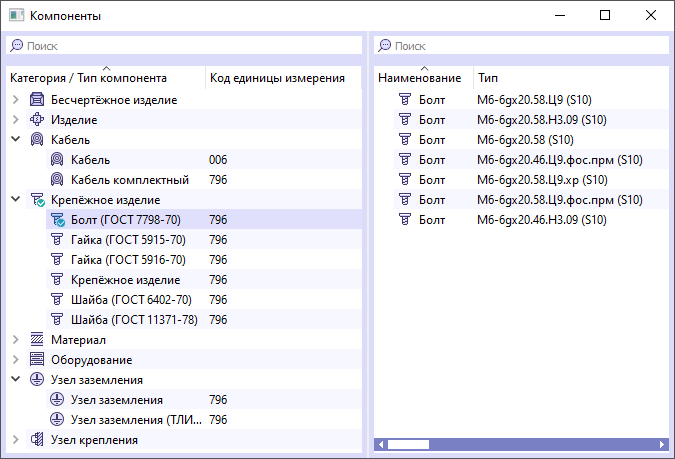 Рисунок 1. Плавающее окно «Компоненты»
Рисунок 1. Плавающее окно «Компоненты»Содержит компоненты, на основе которых создаются элементы проекта;
-
Окно «Производители»
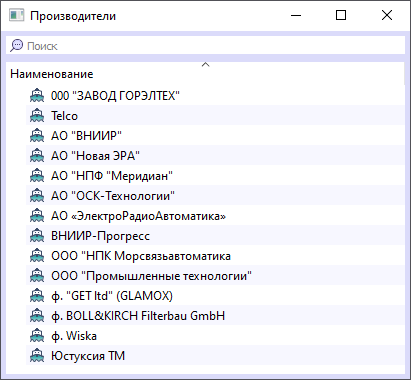 Рисунок 2. Плавающее окно «Производители»
Рисунок 2. Плавающее окно «Производители»В окне «Производители» отображается перечень производителей покупных комплектующих изделий. Поле «Поиск» позволяет выполнить поиск нужного производителя.
-
-
Группа окон «Администрирование»
-
Окно «Группы пользователей»
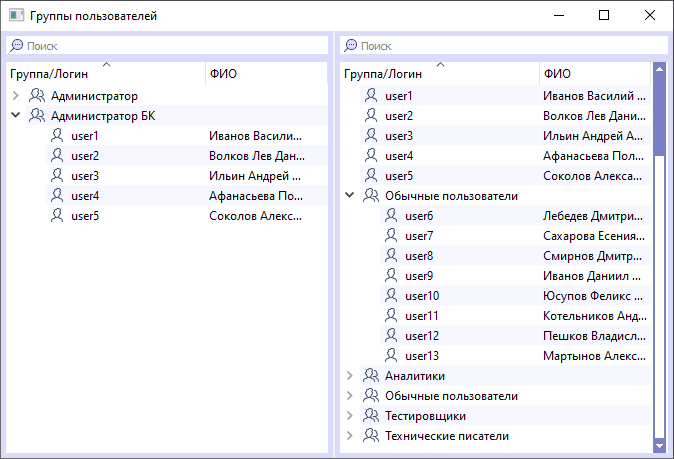 Рисунок 3. Плавающее окно «Группы пользователей»
Рисунок 3. Плавающее окно «Группы пользователей»Плавающее окно «Группы пользователей» состоит из двух полей. В левом поле отображаются группы администраторов. В правом поле отображаются группы рядовых пользователей;
-
Окно «Атрибуты»
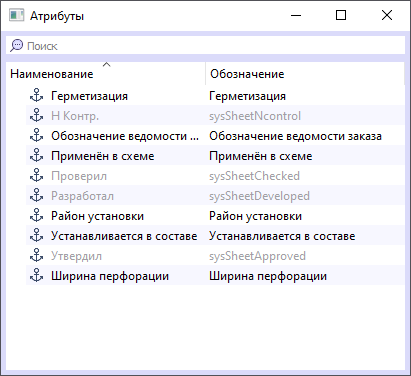 Рисунок 4. Плавающее окно «Атрибуты»
Рисунок 4. Плавающее окно «Атрибуты»Содержит системные и пользовательские атрибуты. Редактирование свойств возможно у атрибутов обоих типов. Удаление системных атрибутов невозможно.
-
Окно «Символы»
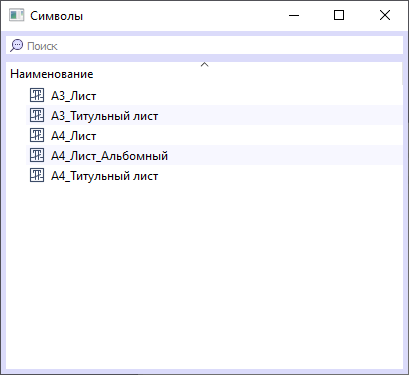 Рисунок 5. Плавающее окно «Символы»
Рисунок 5. Плавающее окно «Символы»Содержит список символов, используемых в проекте. Возможно редактирование символов и их свойств, создание символов, размещение их на листе и удаление.
-
Окно «Шаблоны листа»
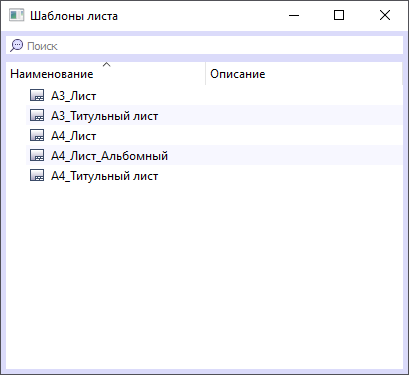 Рисунок 6. Плавающее окно «Шаблоны листа»
Рисунок 6. Плавающее окно «Шаблоны листа»Содержит список шаблонов, используемых в проекте. Возможно создание шаблонов листа и их копий, удаление шаблонов и редактирование их свойств.
-
Окно «Свойства», где динамически отображаются свойства графических объектов, выбираемых на открытом листе документа.
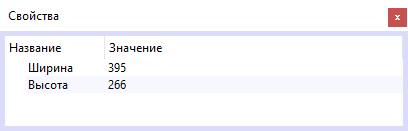 Рисунок 7. Плавающее окно «Свойства»
Рисунок 7. Плавающее окно «Свойства»Чтобы изменить значение какого-либо параметра, необходимо дважды щелкнуть левой кнопкой мыши по ячейке в столбце «Значение» и ввести новое значение.
-
Окно «Системные сообщения»
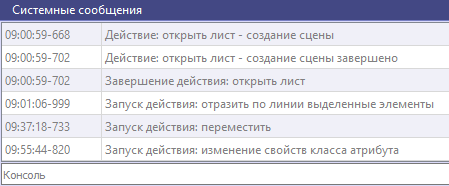 Рисунок 8. Плавающее окно «Системные сообщения»
Рисунок 8. Плавающее окно «Системные сообщения»Плавающее окно «Системные сообщения» отображает действия пользователя в системе.
-
-
Группа окон «Проект»
-
Окно «Помещения»
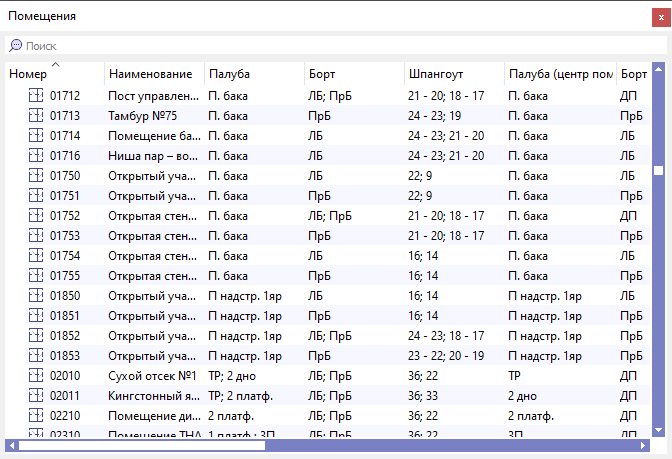 Рисунок 9. Плавающее окно «Помещения»
Рисунок 9. Плавающее окно «Помещения»В окне «Помещения» отображается список помещений, используемых в проекте.
-
Окно «Узлы»
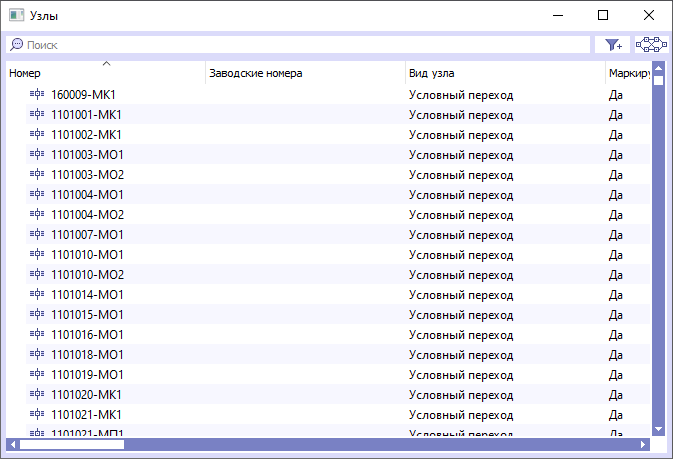 Рисунок 10. Плавающее окно «Узлы»
Рисунок 10. Плавающее окно «Узлы»В окне «Узлы» отображается перечень узлов кабельной сети, используемых в проекте.
-
Окно «Кабели»
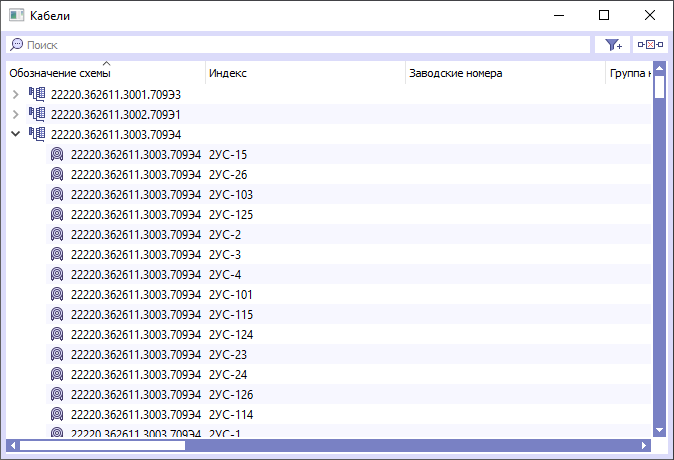 Рисунок 11. Плавающее окно «Кабели»
Рисунок 11. Плавающее окно «Кабели»В окне «Кабели» отображается перечень кабелей, добавленных в проект.
-
Окно «Приборы»
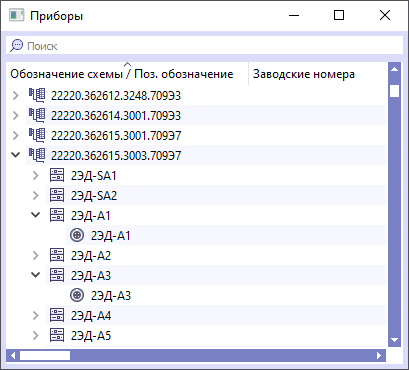 Рисунок 12. Плавающее окно «Приборы»
Рисунок 12. Плавающее окно «Приборы»В окне «Приборы» отображается перечень приборов, добавленных в проект.
-
Окно «Схемы»
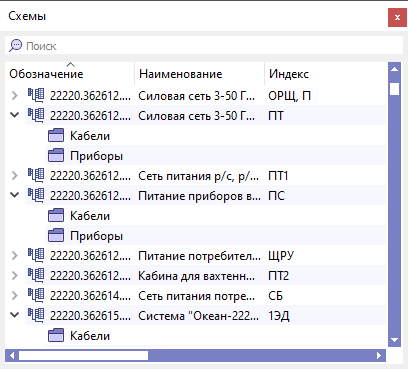 Рисунок 13. Плавающее окно «Схемы»
Рисунок 13. Плавающее окно «Схемы»В окне «Схемы» отображается перечень схем, используемых в проекте.
-
Окно «Документы»
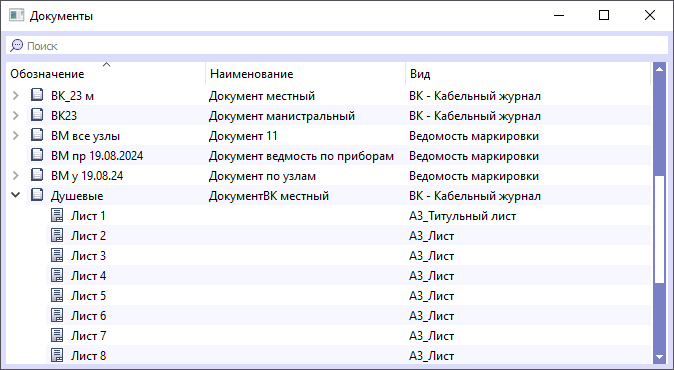 Рисунок 14. Плавающее окно «Документы»
Рисунок 14. Плавающее окно «Документы»В окне «Документы» отображается перечень документов проекта.
-
Окно «Кабели схемы»
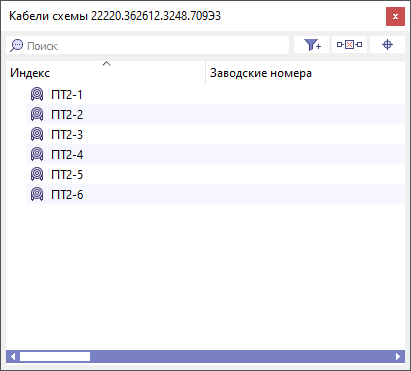 Рисунок 15. Плавающее окно «Кабели схемы»
Рисунок 15. Плавающее окно «Кабели схемы»В окне «Кабели схемы» отображается перечень кабелей, принадлежащих определенной схеме.
-
Окно «Приборы схемы»
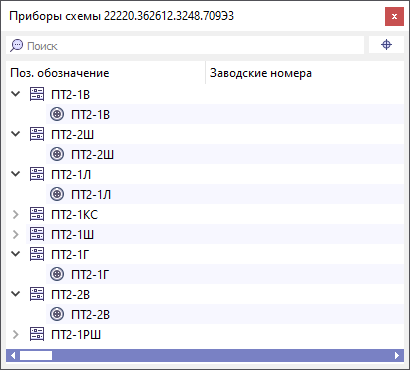 Рисунок 16. Плавающее окно «Приборы схемы»
Рисунок 16. Плавающее окно «Приборы схемы»В окне «Приборы схемы» отображается перечень приборов, принадлежащих определенной схеме.
-